完美win7系统如何快速清理磁盘|win7清理磁盘的方法
发布时间:2017-03-21 14:30:17 浏览数:
机械硬盘用久了,产生磁盘碎片,需要定期整理,不然轻则拖慢系统运行、硬盘响应速度,重则增加机械盘负担、增大损坏几率。那么完美win7系统如何快速清理磁盘?下面就将方法功能大家做个分享。
具体方法如下:
1、打开计算机,可见各磁盘分区,点击要进行整理、清理的磁盘,右键“属性”;

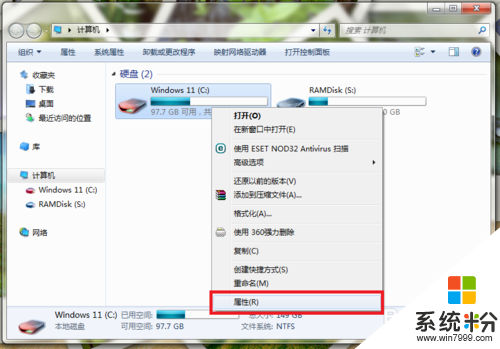
2、可见分区的部分信息,点击“磁盘清理”;
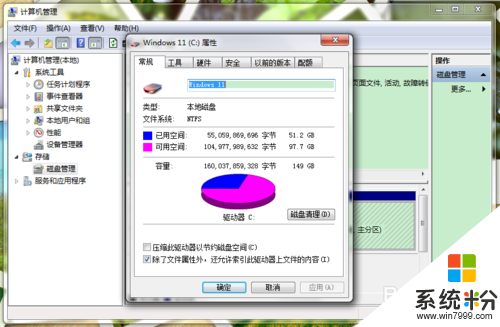
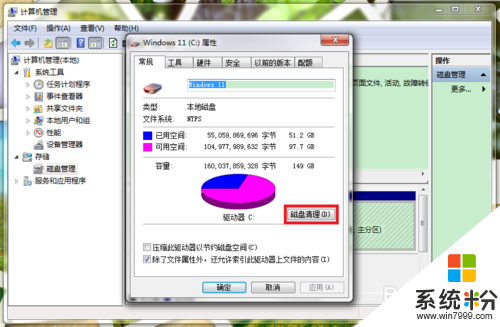
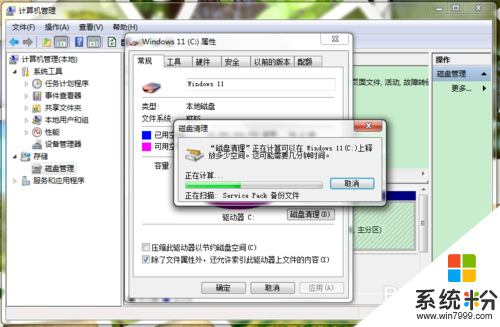
3、出现磁盘清理选项框,勾选需要清理的项目,切至“其他选项”栏,点击“清理”按需删除还原点等;
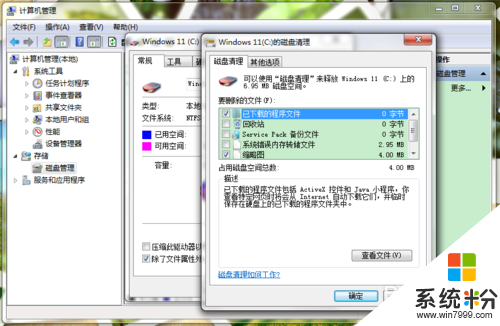
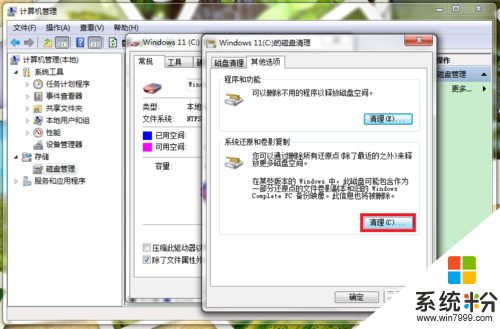
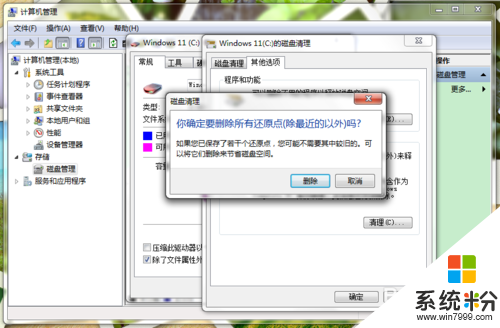
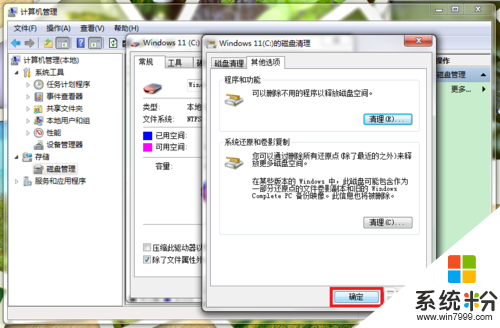
4、然后切换至“工具栏”,点击“立即进行磁盘整理”;
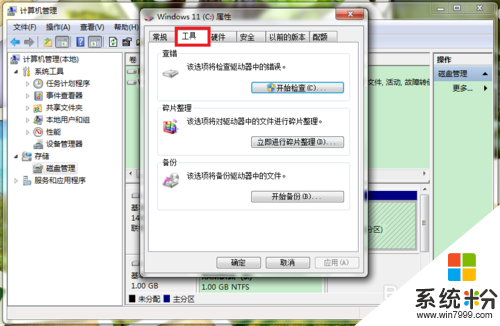
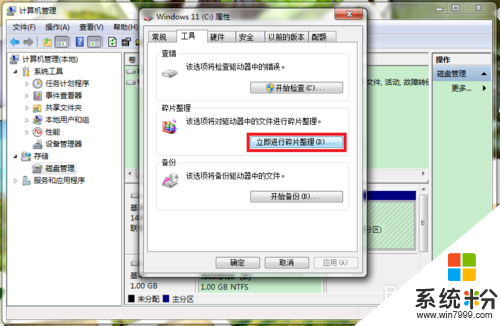
5、出现如图所示界面,点击要整理的分区,先点击“分析磁盘”,分析完毕再点击“磁盘碎片整理”;
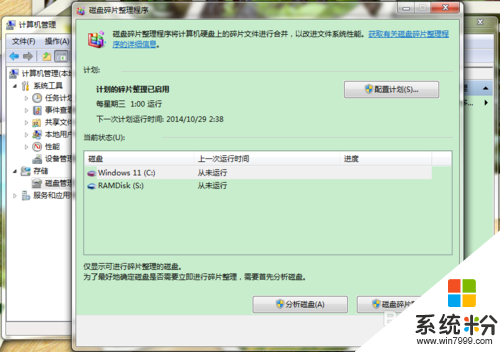
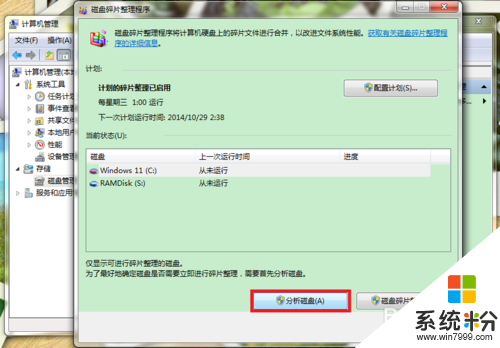
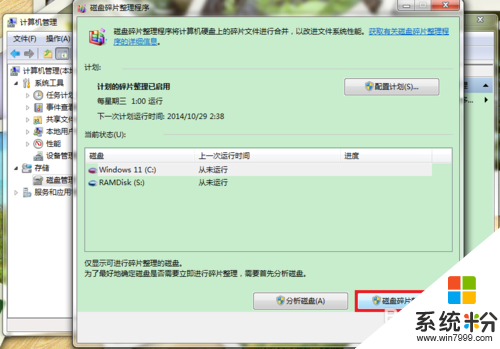
6、耐心等待磁盘整理完成,本例为固态硬盘,无需且不应进行磁盘整理!
【完美win7系统如何快速清理磁盘】以上就是全部的分享内容,还有其他的操作系统下载后使用遇上的无法修复的疑问,或者操作技巧想了解的话,建议上系统粉查看相关的教程。